Oprogramowanie Wine było kiedyś Wine Is Not an Emulator, ale ponieważ ma bardzo długą nazwę, programiści i użytkownicy zaczęli nazywać je wyłącznie Wine. To narzędzie jest bardzo specjalnym narzędziem, które pomaga wielu twórcom gier i tworzeniu aplikacji dla innych systemów operacyjnych.
Jednak wielu użytkowników zmieniło sposób myślenia o tym oprogramowaniu, gdy odkryli, że powoduje ono większe i mniejsze problemy na ich komputerach. Teraz, jeśli jesteś jedną z tych osób, możesz przeczytać ten artykuł, gdy mówimy o tym, jak to zrobić odinstaluj Wine na Macu.
Spis treści: Część 1. Najprostszy sposób na odinstalowanie Wine na komputerze MacCzęść 2. Ręcznie odinstaluj Wine na komputerze Mac: kroki do wykonaniaCzęść 3. Czym jest aplikacja Wine?Część 4. Wniosek
Część 1. Najprostszy sposób na odinstalowanie Wine na komputerze Mac
Aby przerwać pościg, przedstawimy Ci najszybszy sposób na odinstalowanie Wine z komputera Mac.
Ta metoda polega na użyciu profesjonalnego narzędzia do czyszczenia, takiego jak iMyMac PowerMyMac. Ta potężna aplikacja ma wielu użytkowników z całego świata, którzy kochają jej wysoką wydajność i wszystkie wspaniałe funkcje, które ma do zaoferowania wszystkim użytkownikom. Po pierwsze, może pomóc w odinstalowaniu różnych aplikacji z urządzenia w tym samym czasie i za pomocą kilku prostych kliknięć.
Kolejną wielką zaletą korzystania z PowerMyMac jest to, że może on również pomóc zlokalizować i usunąć wszystkie bezużyteczne dane z telefonu duplikaty plików, podobne zdjęcia, duże pliki, A nawet nieaktualne dane. I wreszcie, pomaga również użytkownikom wyczyścić historię przeglądania jednym kliknięciem, aby pomóc chronić prywatność ich Maca.
Ten przydatny dezinstalator jest po prostu wspaniałym narzędziem, które może zrobić tak wiele rzeczy na twoim komputerze, aby działał szybciej i płynniej niż kiedykolwiek wcześniej. Optymalizuje prędkość komputera, aby działał płynnie. Nie wspominając o tym, że pomaga to również w zwolnieniu miejsca na urządzeniu, nawet jeśli używasz go do odinstalowywania innych aplikacji, które są trudne do odinstalowania i łatwo generują wiele pamięci podręcznych takich jak Onedrive, Office, Xcode itp.
Dla tych, którzy są zainteresowani nauką korzystania z PowerMyMac i łatwo odinstaluj Wine na Macu, wykonaj następujące kroki:
- Pobierz iMyMac PowerMyMac i uruchom aplikację
- Kliknij Deinstalator aplikacji i wybierz SCAN
- Po chwili wyświetli się lista aplikacji zainstalowanych na twoim urządzeniu
- Znajdź i zlokalizuj wino i wybierz ją (możesz także wybrać inne aplikacje, które chcesz odinstalować)
- Kliknij CZYSZCZENIE i rozpocznie się proces dezinstalacji
- A Oczyszczone Zakończone pojawi się na ekranie po zakończeniu procesu
Tak proste, teraz pomyślnie i dokładnie odinstalowałeś aplikację Wine z urządzenia Mac, wszystko dzięki pomocy PowerMyMac.

Część 2. Ręcznie odinstaluj Wine na komputerze Mac: kroki do wykonania
Być może zrozumiałeś najszybszy sposób odinstaluj Wine na Macu jest za pomocą PowerMyMac i tak, to prawda. Ale jest też inny sposób na odinstalowanie takiej aplikacji bez użycia profesjonalnego narzędzia do czyszczenia, a jest to proces ręczny.
Obie metody są skuteczne. Jednak długi proces wymaga więcej czasu, wysiłku i cierpliwości, zwłaszcza że podczas odinstalowywania aplikacji Wine z komputera Mac wymagane jest wykonanie wielu czynności.
W przeciwieństwie do korzystania z profesjonalnego narzędzia do czyszczenia, proces ręczny może zająć dużo czasu. Dlatego gorąco zachęcamy użytkowników do dalszego korzystania z tego wydajnego dezinstalatora odinstaluj Wine na Macu używając najszybszej i najłatwiejszej możliwej metody.
Ale dla tych, którzy nadal nalegają na korzystanie z procesu ręcznego, pamiętaj, aby postępować zgodnie z każdym dostarczonym przez nas krokiem i nie przegapić niczego, nawet jednego, jeśli nie chcesz, aby proces został zrujnowany:
- Idź do swojego Activity monitor od operatora Dok
- Znajdź i kliknij prawym przyciskiem myszy aplikację Wine, a następnie wybierz X ikona
- Kliknij Wymuś rezygnację i przeciągnij ikonę Wine do swojego Kosz
- A teraz wracaj do swojego Finder
- Kliknij Go a następnie wybierz Przejdź do folderu
- Wchodzę
~/Libraryi nie zapomnij kliknąć Go - Wybierz i usuń wszystkie pliki związane z aplikacją Wine i przejdź do Kosz
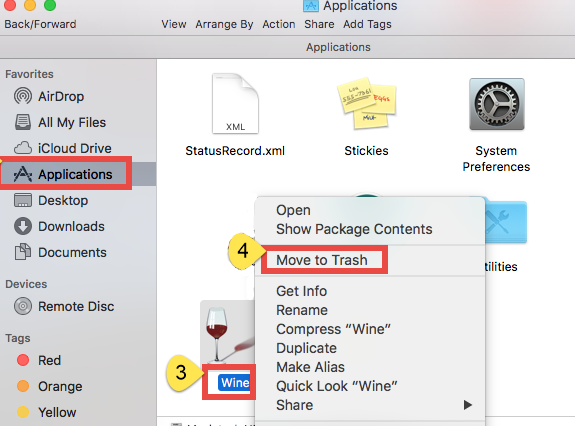
Po prostu przeciągnięcie ikony Wine do Kosza spowoduje niekompletny proces dezinstalacji, w którym resztki są nadal mocno zapisywane na komputerze Mac. Dlatego musisz wykonać wszystkie kroki, o których wspomnieliśmy powyżej, aby skutecznie pozbyć się aplikacji Wine.
Część 3. Czym jest aplikacja Wine?
Aplikacja wino jest krótkim terminem Wino nie jest emulatorem ale po pewnym czasie zaczęto go nazywać Wino sam – dlatego oficjalnie jest to dziś po prostu Wino. To narzędzie pomaga twórcom gier używać ich aplikacji w innych systemach operacyjnych, które nie były dozwolone na ich urządzeniach.
Dla wielu twórców gier i programistów aplikacja Wine jest bardzo pomocna i przydatna. Jednak po pewnym czasie zauważyli, że aplikacja Wine zaczyna sprawiać im wiele problemów. Niektórzy skarżyli się, że aplikacja nagle zamarzła znikąd, podczas gdy inni narzekali, że w ogóle nie mogą uruchomić aplikacji Wine. Dlatego jedynym rozwiązaniem, jakie mogli wymyślić, było odinstalowanie Wine na Macu, mając nadzieję, że naprawi to problem, z którym mają do czynienia.
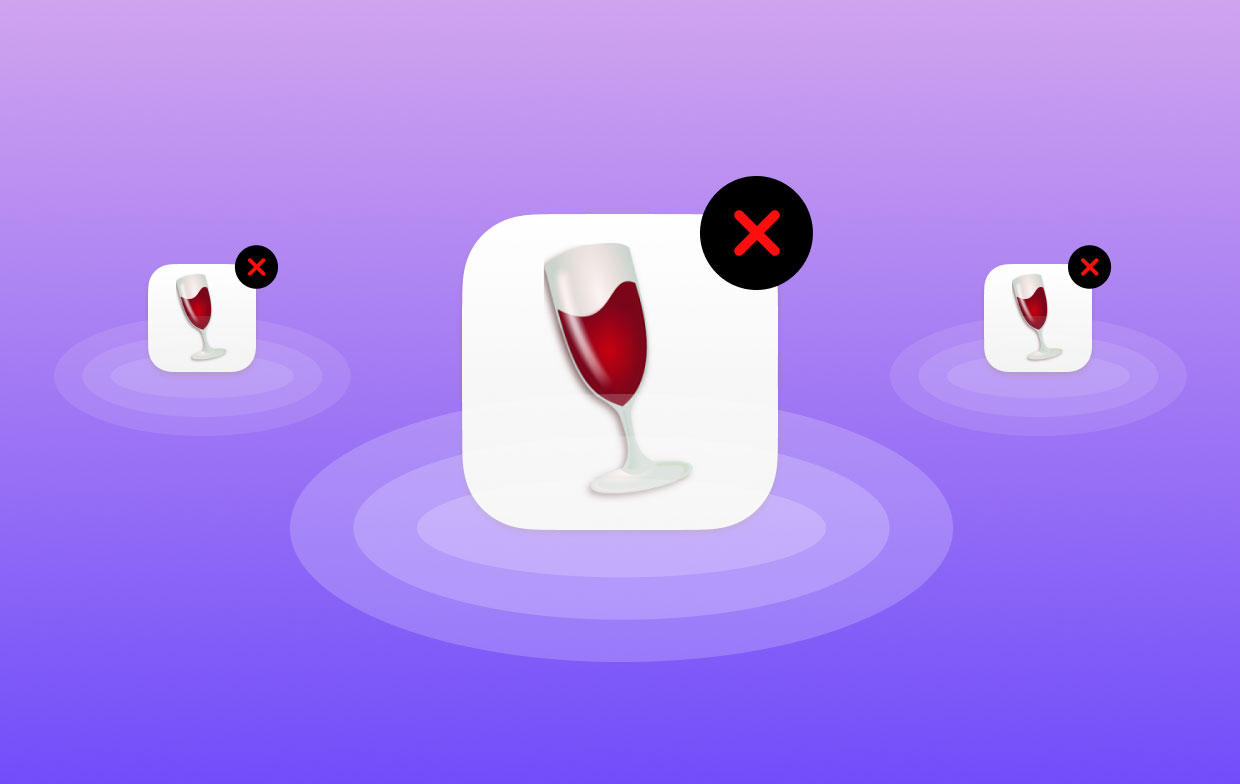
Część 4. Wniosek
Do odinstaluj Wine na Macu, możesz użyć procesu ręcznego lub użyć profesjonalnego narzędzia do czyszczenia, takiego jak iMyMac PowerMyMac. Jeśli korzystasz z procesu ręcznego, upewnij się, że jesteś gotowy na włożenie dużo wysiłku, czasu i cierpliwości.
Jeśli jednak zamiast tego zdecydujesz się użyć PowerMyMac, wszystko pójdzie gładko. Nie wspominając o tym, że byłby to również bardzo krótki i szybki proces. Co więcej, ta potężna aplikacja może również zaoferować inne funkcje, które pomogą zwolnić miejsce na urządzeniu i oczyścić je z niepotrzebnych plików.



